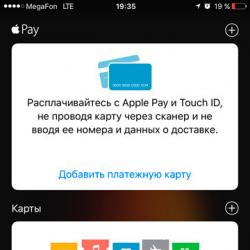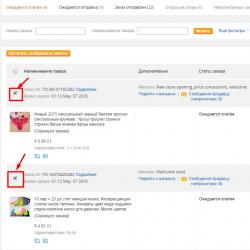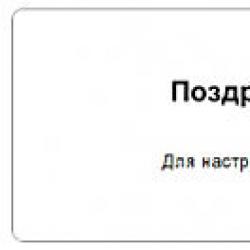1c толстый клиент. Публикации
Обратите внимание! Получить доступ через тонкий клиент можно только для баз, которые поддерживают работу в режиме управляемых форм на платформе 1С 8.2 и 8.3.
Примеры конфигураций, поддерживающих работу в режиме управляемых форм:
Бухгалтерия предприятия, редакция 3.0 и выше
Зарплата и управление персоналом, редакция 3.0 и выше
Управление торговлей 11.1 и выше
Управление небольшой фирмой, редакция 1.4 и выше
Этап 1. Публикация базы.
Для подключения к базе в режиме тонкого клиента нужно выполнить публикацию базы
Этап 2. Установка и настройка приложения 1С:Предприятие 8. Тонкий клиент
Загрузите бесплатно клиентское приложение
Выполните установку приложения после загрузки и запустите 1С Предприятие (тонкий клиент) .

При первом запуске е 1С Предприятие (тонкий клиент) потребуется добавить новую базу в список. Для этого нажмите кнопку "Добавить" 
В открывшемся окне добавления базы укажите название базы (произвольное) и выберите вариант подключения -Веб-сервер
. 
Вставьте скопированную ссылку в поле "Укажите строку адреса информационной базы ". Если в вашей сети используется прокси-сервер, укажите его параметры, иначе оставьте все настройки по умолчанию и нажмите кнопкуДалее .

В окне настроек параметров сертификатов оставьте все значения по умолчанию - нажмите Далее .

В окне параметров запуска можно оставить настройки по умолчанию. После нажмите кнопку Готово. 
Информационная база появится в списке выбора баз. Для запуска базы нажмите кнопку 1С: Предприятие.

При запуске базы, в окне Доступ к веб-серверу
необходимо будет указать Ваш логин и пароль от сервиса 42 Облака.

Затем появится окно Доступ к информационной баз е - необходимо выбрать Вашего пользователя в базе 1С .Примечание : по умолчанию в базах создан пользователь Администратор, без пароля.

При первом запуске базы вам будет задан вопрос: «Запуск системы выполнен без использования аппаратной лицензии (ключа защиты). … Отключить использование аппаратной лицензии (ключа защиты)?» (т.к. нет непосредственного доступа с Вашего локального ПК к аппаратному ключу защиты - ключ находиться на сервере 42 Облака). Нажмите Да для ускорения запуска базы.

После этого база 1С будет запущена, и Вы сможете работать с ней в режиме тонкого клиента.
Комфортной Вам работы!
Начиная с версии 8.2, программа 1С получила возможность работы в режиме тонкого клиента, который имеет ограниченный по своим возможностям функционал. Несмотря на то, что с момента выхода обновления прошло достаточно много времени, большое количество пользователи до сих пор до конца не понимают для чего необходимо данное нововведение, в каких ситуациях эффективно его использование и в чем заключается его отличие. В этом материале мы подробно расскажем о том, что такое тонкий клиент 1C, о его преимуществах и недостатках, а также о том как с ним работать.
Что есть «тонкий клиент»?
Для того, что понять функциональность данного клиента программы, необходимо разобраться, почему он назван «тонким». Ответ на это вопрос достаточно прост и заключается в том, что данный режим работы весьма ограничен в своих возможностях, по сравнению с «толстой» версией.
«Тонкий клиент» приложения имеет более урезанный набор видов встроенного языка, который предназначается исключительно для передачи данных и их изменения. Всё, что касается работы с базой данных, в этом случае исполняется на сервере. С помощью данной версии приложения происходит разработка управляемого интерфейса 1С, которая позволяет оптимизировать работу компании.
«Тонкие клиенты» 1С способны получать готовые данные через веб-подключение, которые уже заранее были подготовлены со стороны сервера.
Кроме того, использование данного вида приложения возможно при использовании одной из трех технологий:
- Через веб (с помощью интернет-подключения);
- Через протокол TCP/IP (по типу «клиент-сервер»);
- Напрямую с базой данных.
Подключение через интернет
«Тонкий клиент» имеет возможность взаимодействовать с программой «1С: Предприятие» с помощью веб-подключения к интернету. В этом случае работа происходит со специально настроенным веб сервером, путем использования протокола передачи данных http. Тем не менее, сам веб сервер работает с программой «1С: Предприятие» через протокол TCP/IP либо напрямую.
Важно: в качестве веб серверов нужно использовать одну из следующих систем:
- Apache;
Клиент-серверное подключение

В этом случае «тонкие клиенты» соединяются с серверами напрямую, путем использования протокола передачи данных TCP/IP.
Прямое подключение к базе данных
 В этом случае происходит прямое взаимодействие клиента с базой данных приложения. Для организации данной схемы работы, на компьютере, на котором установлен клиент создается специальная среда, которая с точки зрения программы воспринимается как сервер. Для того чтобы ее организовать, необходимо:
В этом случае происходит прямое взаимодействие клиента с базой данных приложения. Для организации данной схемы работы, на компьютере, на котором установлен клиент создается специальная среда, которая с точки зрения программы воспринимается как сервер. Для того чтобы ее организовать, необходимо:
- Загрузить нужные серверные файлы на компьютер;
- Загрузить прикладную конфигурацию.
Преимущества тонкого клиента
Если же отбросить в сторону технологию процесса и перейти к непосредственным плюсам, которые дает использование этой версии клиента 1С, можно выделить несколько серьезных преимуществ. К ним относится:
- Мобильность;
- Уменьшение нагрузки на канал связи;
- Минимальные системные требования;
- Снижение расходов компании.
Мобильность
Аппаратный «тонкий клиент» позволяет пользователю находиться в любой точке планеты, при наличии подключения к интернету. Например, предположим, что руководитель отдела находится в отпуске заграницей. Для того чтобы принять какое-то важное решение, ему необходимо ознакомиться с последними отчетными данными. Полная версия приложения требует обязательного наличия подключения по локальной сети, именно поэтому в данном случае на помощь приходит «тонкий клиент». Он позволяет осуществлять работу с базой данных при наличии обычного подключения к интернету.
Другой пример. Порой при совершении сделок в каком-либо отделении, не имеющем подключение к локальной сети, например, на складе компании приходится осуществлять выгрузку данных из базы склада для последующей загрузки в бухгалтерию.
Безусловно, такие манипуляции отнимают время и доставляют неудобства. «Тонкие клиенты» как раз и используются для упрощения подобных задач. При наличии веб подключения вы без труда можете передать данные в общую базу данных 1С прямо со склада.
Кроме того, «тонкий клиент» используют сетевой канал исключительно для передачи данных. Полноценная версия приложения кроме этого использует его для передачи служебных данных, необходимых для работы программного обеспечения, из-за чего снижается полезная пропускная способность канала.
Таким образом, «тонкие клиенты» позволяет осуществлять работу в программе 1С там, где нет веб-подключения с хорошей пропускной способностью.
Низкие системные требования
Аналогично ситуация обстоит и системными требованиями программы. Для работы полноценной версии необходимы более мощные компьютеры, так как приложение задействует процессор и оперативную память системы. «Тонкие клиенты» 1С гораздо менее требовательна к ресурсам персонального компьютера. Именно это позволяет использовать его даже на слабых системах.
Уменьшение расходов компании
Этот пункт вытекает из всех предыдущих. Благодаря тому, что разработка управляемого интерфейса позволяет оптимизировать рабочий процесс, сэкономить время и ресурсы компании, это приводит к снижению общий затрат компании на ведение бухгалтерии.
Недостатки «тонкого клиента»
Безусловно, у любой медали есть и обратная сторона. «Тонкий клиент» также имеет некоторые неудобства и ограничения, чего нельзя не учитывать. К ним относится:
- Требование наличия мощного сервера;
- Ограниченная функциональность;
- Непривычный интерфейс.
Требуется мощный сервер
В том случае, если с главным сервером взаимодействует большое количество «тонких клиентов» через веб-подключение, на него ложиться достаточно большая нагрузка, что предъявляет определенные технические требования. Однако использование полноценной версии программы нагружает не намного меньше, поэтому этот недостаток весьма относительный.
Ограниченный функционал
Как уже было сказано выше, легкая версия приложения имеет весьма ограниченный функционал. Так, например, отсутствует возможность работы в режиме “Конфигуратор”.
Интерфейс
Данный недостаток со временем и с выходом обновлений постепенно сходит на нет, однако в первое время многие компании отказывались от использования «тонких клиентов» или старались избегать его именно из-за того, что интерфейс приложения был крайне неудобен и сильно отличался от полноценной версии.
Первое, что необходимо сделать - это извлечь дистрибутив тонкого клиента из архива. В распакованной папке найдите установочный файл «setup.exe» с логотипом 1С и запустите его. Выберите папку по умолчанию, которую Вам предлагает установщик (стандартно, данной папкой является C:/Program files/1cv82/), также Вы можете выбрать свою папку. По окончании установки, на рабочем столе должен появиться ярлык «1С: Предприятие» либо «1С: Enterprise». Запустите его. Запуск программы может занять несколько секунд.
Как скачать дистрибутив тонкого клиента можно прочитать .
Добавление новой базы
В том случае, если на Вашем компьютере уже был установлен режим 1С, то режим автоматически найдет путь к базе. Если же Вы устанавливаете режим впервые, то список баз окажется пустым и на экране появится окно с предложением добавить в список информационную базу.
Рис. 1
При нажатии на кнопку «Да», перед Вами должно появиться окно с двумя вариантами «Создание новой информационной базы» и «Добавление в список существующей», Вам необходимо выбрать второй вариант. Если Вы пользовались услугами компании по разработке для Вас информационной базы 1С для управления интернет-магазином, то данная компания предоставит Вам название базы Вашего интернет-магазина при заключении договора.

Рис. 2
В строке наименование информационной базы, Вы указываете наименование Вашей базы, например, «Рабочая база». В типе расположения базы будет предложено три варианта, Вам необходимо выбрать «На веб-сервере». В следующем окне, в самой верхней строке укажите путь к базе, например http://mit.paas1c.ru/имя_базы . Далее укажите вариант «Не использовать прокси» , способ аутентификации - выбирать автоматически.

Рис. 3
В следующем окне «Параметры запуска», в варианте аутентификации укажите «Выбирать автоматически», скорость соединения - «Выбирать при запуске», основной режим запуска - «Тонкий клиент», версия 1С: Предприятия - 8.2.

Рис. 4
Установка дистрибутива для работы в режиме «Тонкий клиент» и добавление существующей информационной базы успешно завершено.
Если Вы обновляете свой клиент, то желательным вариантом является выбор папки по умолчанию. Выбрать же вручную путь расположения клиента Вы можете в том случае, если устанавливаете его впервые.
В том случае если Вы используете прокси, просто укажите адрес и логин.
1С является клиент серверным ПО и это значит, что 1С состоит из двух программ — клиентской и серверной. Серверная программа 1С запущена на сервере. Пользователь на своем компьютере работает в клиентской программе 1С, которую кратко называют клиент 1С.
В 1С есть несколько видов клиентов, что позволяет использовать программу на разной компьютерной технике, разных операционных системах, географически распределенно.
Один из клиентов 1С позволяет использовать 1С с помощью обычного интернет браузера на любой операционной системе (хоть на Маке). Другой клиент 1С — на КПК, например, производственный КПК на складе для инвентаризации, со сканером штрихкодов.
Давайте рассмотрим какие бывают клиенты 1С, в чем их различия, как они выглядят и как с ними работать?
Толстый клиент 1С
Самый простой и известный всем клиент 1С – это толстый клиент 1С («обычный»). До версии 1С 8.2 кроме него никаких других вариантов предоставлено и не было.
Конфигуратор 1С (в настоящее время) работает только в толстом клиенте 1С. С файловой базой данных рекомендуется работать также с помощью толстого клиента 1С.
В настоящий момент предполагается, что все конфигурации 1С будут переведены на тонкий клиент 1С в ближайший год-два. Поэтому точная судьба толстого клиента 1С в будущем остается не ясна, вероятно он будет не использоваться.
Толстый клиент 1С работает под Windows. Толстым его называют по причине требовательности к ресурсам компьютера пользователя. Также толстый клиент 1С может запрашивать достаточно большие объемы данных по сети.
С точки зрения программиста основное отличие толстого клиента 1С в том, что большинство программ на встроенном языке 1С он выполняет на компьютере пользователя. Например, 1С хочет выполнить запрос из базы данных:
- Клиент 1С запрашивает данные у сервера 1С
- Данные пересылаются на клиент 1С
- Клиент 1С обрабатывает данные.
Интерфейс толстого клиента 1С выглядит следующим образом. По умолчанию открыто только меню пользователя. Пользователь выбирает пункт меню, в результате которого обычно открывается окно (какой либо список). Далее пользователь работает со списком.
В некоторых конфигурациях для толстого клиента 1С есть рабочий стол. Выглядит он вот так. В первую очередь это конфигурации Бухгалтерия и Зарплата и кадры.

Тонкий клиент 1С
Тонкий клиент 1С появился сравнительно недавно. Для тонкого клиента 1С уже вышла конфигурация Управление торговлей (редакция 11). Тонкий клиент 1С устанавливается по умолчанию в комплекте с другими вариантами клиентов 1С, однако его можно установить отдельно (только его).
Конфигуратор 1С не работает в тонком клиенте 1С. Он может работать с файловым вариантом базы данных, однако лучше использовать клиент серверный режим.
Тонкий клиент 1С также работает под Windows. Тонким его называют по причине правильной организации клиент серверной организации программы. В отличии от толстого клиента 1С, запрос из базы данных будет выглядеть следующим образом:
- Клиент 1С передает на сервер 1С необходимость пользователя запросить данные у сервера 1С
- Сервер 1С запрашивает данные из базы данных
- Сервер 1С обрабатывает данные
- Результат обработки данных пересылается на клиент 1С.
Как Вы понимаете – сразу же рождается плюс и минус. Плюс – никакой требовательности к ресурсам компьютера пользователя, предполагается меньший трафик. Минус – требовательность к ресурсам сервера Выше.
Последний минус для больших компаний снимается тем, что сервер 1С можно масштабировать, то есть установить систему из нескольких серверов 1С на разных компьютерах и они будут работать в связке.
Интерфейс тонкого клиента 1С выглядит следующим образом. По умолчанию открывается рабочий стол пользователя. Он разбит на блоки по видам учета. Пользователь открывает закладку и использует гиперссылки для открытия списков.

Дополнительное отличие тонкого клиента 1С от толстого состоит в том, что он может работать не только по протоколу TCP/IP, как толстый, но и через HTTP, как веб клиент 1С.
Веб клиент 1С (Web клиент 1С, Linux клиент 1С)
Веб клиент 1С позволяет использовать 1С через обычный интернет браузер. Для использования не нужно ничего устанавливать дополнительно. Использовать можно под любой операционной системой, в том числе, например, на iPad.
Вы можете посмотреть как выглядит 1С при работе в веб клиенте 1С прямо сейчас. Для этого зайдите на официальное демо конфигурации Управление торговлей (редакция 11) .
Для использования веб клиента 1С требуется поднимать веб сервер. Он используется исключительно как транспорт и передает запросы на сервер 1С. Логика выполнения запросов и обработки данных в веб клиенте 1С такая же как и в тонком клиенте 1С. Для работы используется автоматическая конвертация встроенного языка 1С в JavaScript.
В веб клиенте 1С нельзя использовать любые конфигурации 1С — только написанные специально для работы с тонким клиентом 1С. По идее, разработка конфигурации для тонкого клиента 1С и для веб клиента 1С одинаковы (интерфейс и поведения системы должно быть одинаково тоже).
Однако есть слухи, что по крайней мере на данный момент не все так гладко и некоторые функции вызывают в веб клиенте 1С ошибки, хотя работают в тонком клиенте 1С.
Интерфейс веб клиента 1С выглядит следующим образом. Как Вы видите он мало отличается от тонкого клиента 1С.

Клиент 1С для КПК (Расширение 1С для карманных компьютеров)
1С можно использовать также на КПК (карманных компьютерах, смартфонах). Существуют даже специальные производственные КПК, для работы на складе или в магазине, в них обычно интегрирован сканер штрихкодов.
Для работы с 1С на КПК можно использовать веб расширение 1С (см. далее) – то есть небольшой веб сайт, который работает с 1С напрямую. Однако специально для КПК с операционной системой Windows Mobile 5.0 и выше или Pocket PC 2003 существует клиент 1С для КПК.
Работа расширения 1С для КПК строится следующим образом:
- КПК запрашивает данные из 1С (WiFi, GPRS, блютуз)
- КПК обрабатывает данные с помощью специальных форм под КПК
- КПК печатает данные на принтер (связь аналогичным способом)
- КПК сохраняет данные в 1С.

Клиент 1С для КПК позволяет использовать конфигуратор в несколько сокращенном виде, который позволяет работать со справочниками, документами, регистрами и их формами.
Веб расширение 1С и веб вервисы 1С (Web расширение и сервисы 1С)
Количество сайтов, которые работают напрямую с 1С или которым может понадобиться работать напрямую с 1С растет. Простой пример – это интернет магазин. Прямую связь с 1С можно использовать для получения онлайн остатков, скидок, профиля клиента, сохранения заказа.
Для интеграции с сайтом обычно используют периодический обмен (такой как в CMS для интернет сайтов и интернет магазинов 1С Битрикс) или онлайн связь с 1С. Для онлайн работы сайта с 1С можно использовать веб расширение 1С или веб сервисы 1С.
Веб расширение 1С это дополнительный продукт, который поставляется отдельно. Он позволяет разрабатывать сайты на ASP .NET платформе, которые работают через пул COM соединений с 1С. Создание очереди COM соединений, их сохранение и манипуляции уже прописано в движке веб расширения для 1С.
Веб сервисы 1С – это возможности платформы 1С (сервера 1С). Для их использования не требуется покупать или устанавливать дополнительное ПО от 1С.
Требует веб сервер (MS IIS или Apache) и его простая настройка (подключение ISAPI расширения). После чего 1С может публиковать собственные веб сервисы. Веб сервисы 1С позволяют как запрашивать данные из 1С, так и записывать данные в 1С.
Безопасность организуется с помощью того, что никаких автоматических функций в отличии от COM соединения не предоставляется – программист сам прописывает возможности функций, соответственно если программист не сделал дыры (универсальную запись), то ее и не будет.
Веб клиент 1С в настоящий момент еще является немного сырым и при работе с ним можно встретить ошибки, которые мешают и раздражают. Это не значит, что с ним нельзя работать – программист может убрать те места конфигурации, которые вызывают ошибки.
Безусловно, веб клиент 1С является будущим 1С платформы. Он не зависим от операционной системы (Windows, Unix, Mac), браузера (IE, Chrome, Safari, Firefox, Opera), не требователен к компьютерным ресурсам.
2016-12-07T18:05:29+00:00Многие пользователи восьмерки уже слышали такие термины как "Толстый клиент" и "Тонкий клиент". Но мало кто знает, что же это значит.
Толстый клиент - это обычный способ работы с программой. Мы к нему давно привыкли (ещё со времен 7.7 и 8.2). Более подробно .
Тонкий клиент - это режим запуска 1С для работы через интернет, когда база бухгалтерии находится не у нас на компьютере или даже не в нашей сети, а где-то за тысячи километров на удаленном сервере (возможно в другом городе или стране). Более подробно .
Проще говоря для обычного бухгалтера, который работает с базой прямо на его компьютере или в сети предприятия - разницы никакой между тонким и толстым клиентом.
Но часто бывает так, что некоторые ошибки проявляются в одном клиенте и отсутствуют в другом. Как, например, с отображением проводок в 1С Бухгалтерии 8.3.
В этом случае бывает полезно выяснить в каком клиенте мы сейчас работаем и поменять его на другой.
Как узнать с каким клиентом вы работаете? Посмотрите окошко с версией вашей 1С ( на статью):
Там в пункте "Приложение" и будет указан ваш клиент:

О том как поменять клиента написано .
С уважением, (преподаватель и разработчик ).